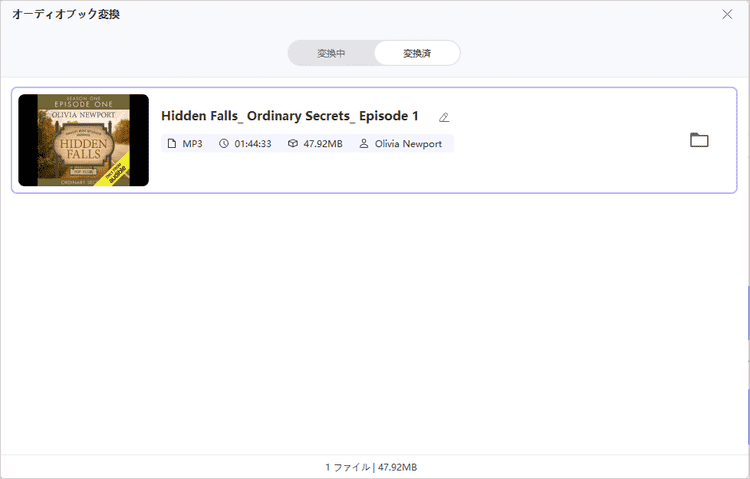目次
このチュートリアルでは、オーディブルAAX/AAファイルをMP3またはM4Bに変換する方法について説明します。
Step 1: オーディオブック機能を選択する
インストール後、HitPaw Video Converterを起動して、「ツールボックス」から「オーディオブック変換」を選択します。

以下は、「オーディオブック変換」機能のメインインターフェイスです。
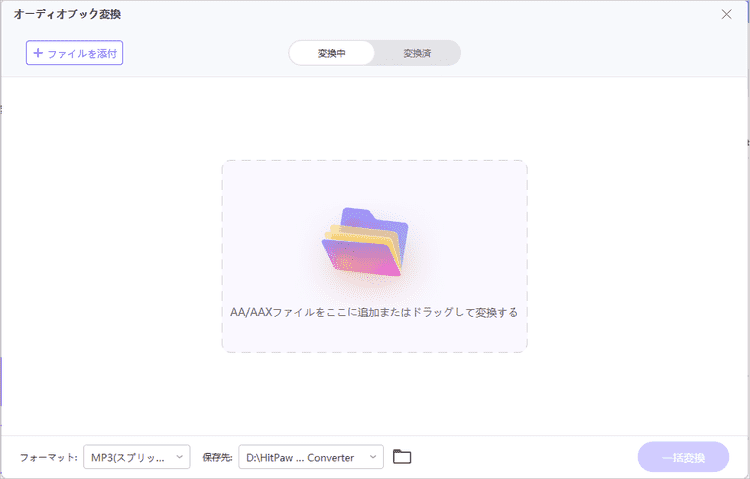
Step 2: AAX/AAファイルを追加する
AAXファイルを追加する前に、AudibleからAAXファイルをコンピュータにダウンロードする必要があります。購入したオーディオブックはAudibleのウェブサイトから直接ダウンロードできます。AudibleのAAXファイルをパソコンにダウンロードした後、「ファイルを追加」をクリックして、これらのAAXファイルを HitPaw Video Converter に追加して変換することができます。

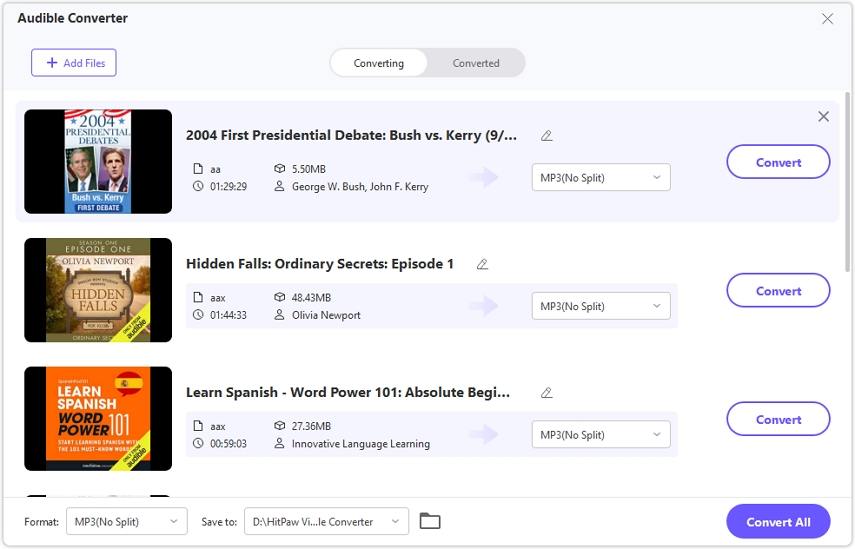
オーディオブックファイルの名を編集したり、リストから不要なファイルを削除したりできます。
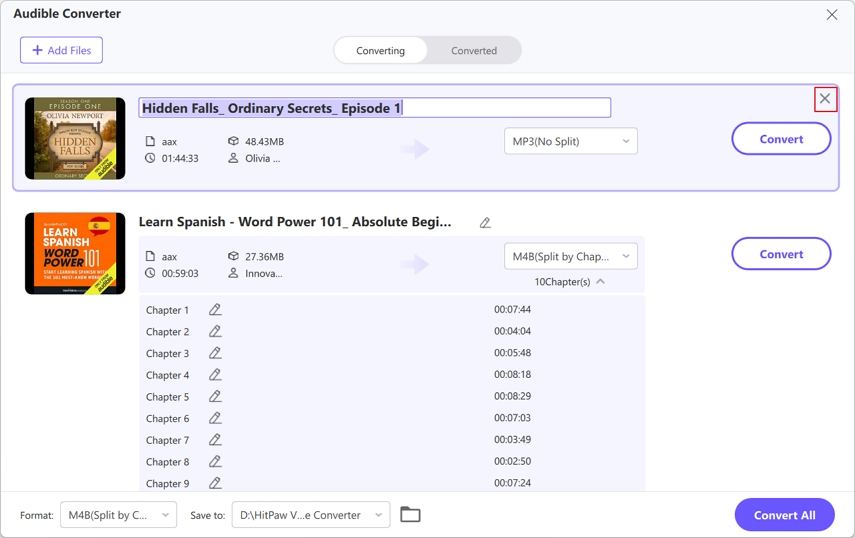
Step 3: 出力形式を選択する
HitPaw Video ConverterはAAXをMP3やM4B形式に変換することをサポートしています。M4B形式はチャプターを維持します。
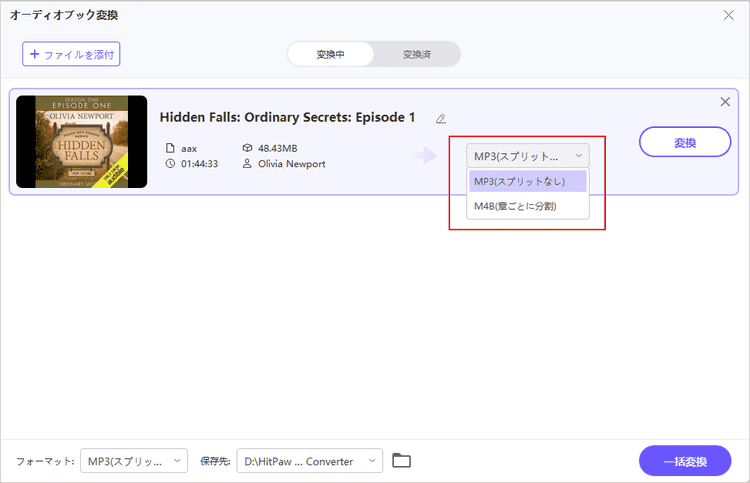
Step 4: AAX/AAファイルを変換する
変換ボタンをクリックして目的のファイルを変換するか、「すべて変換」をクリックしてすべてのファイルを一括で変換します。
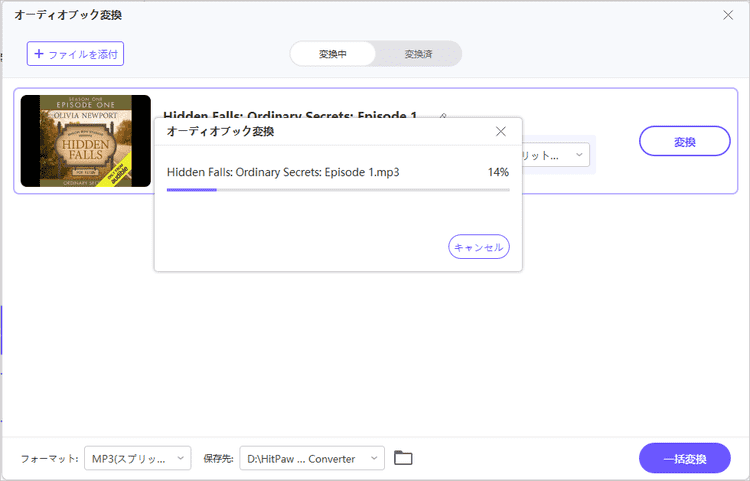
Step 5: 変換されたファイルを確認する
変換が完了すると、「変換済み」タブから変換されたファイルにアクセスできます。